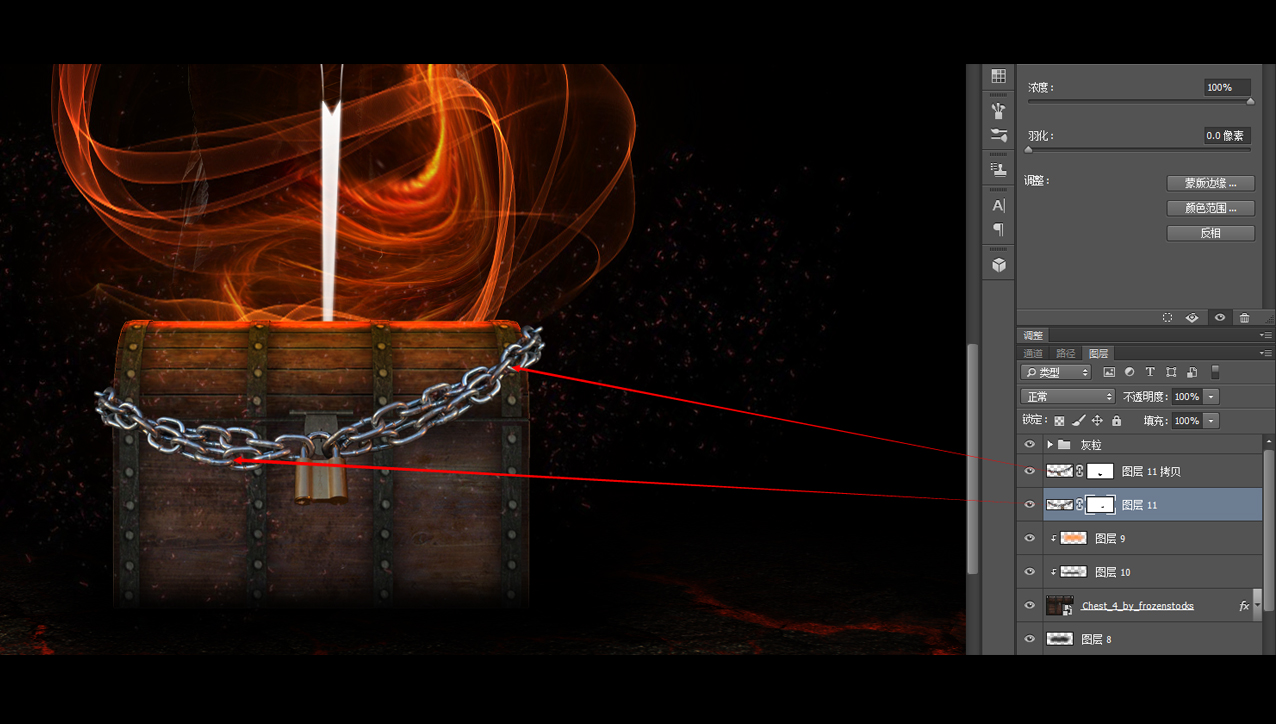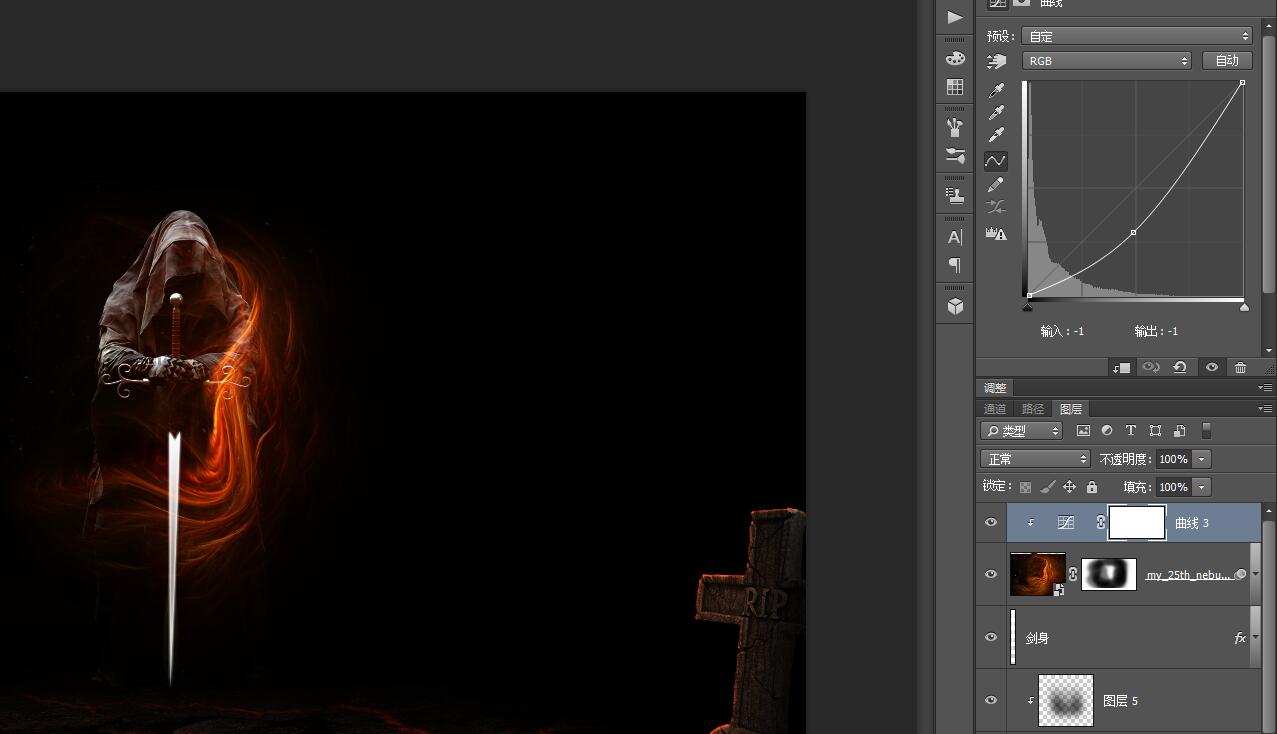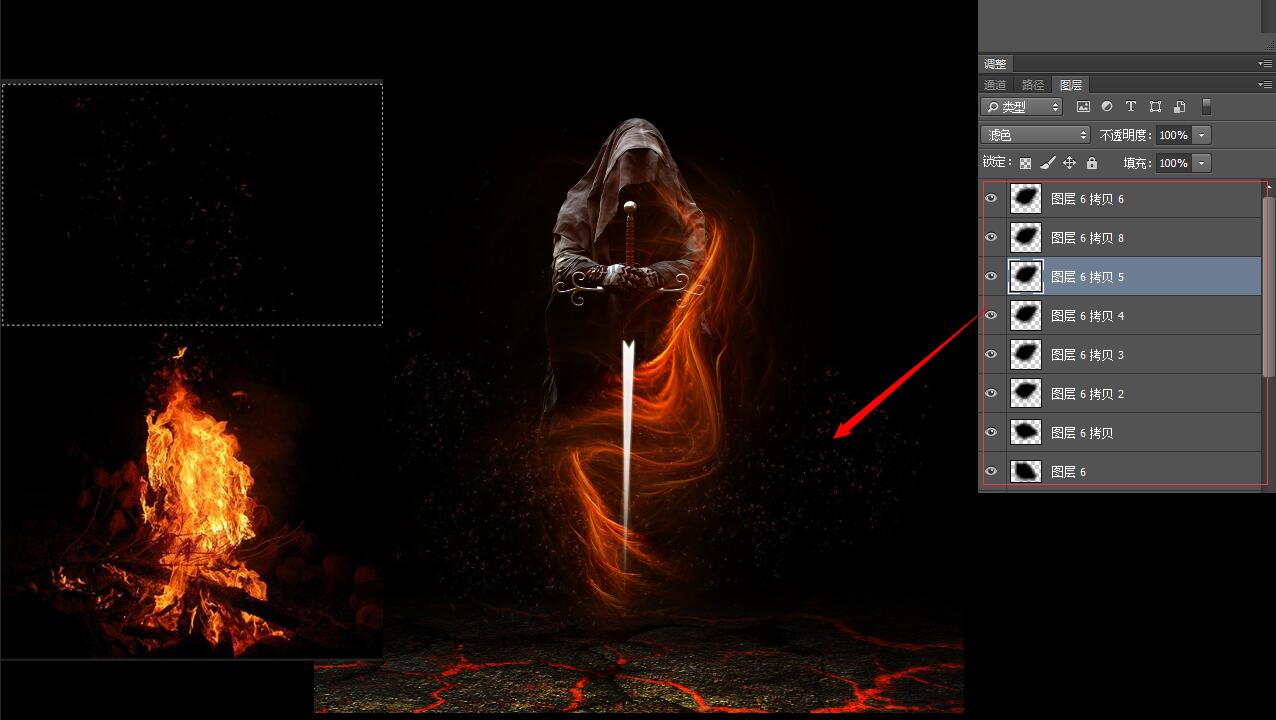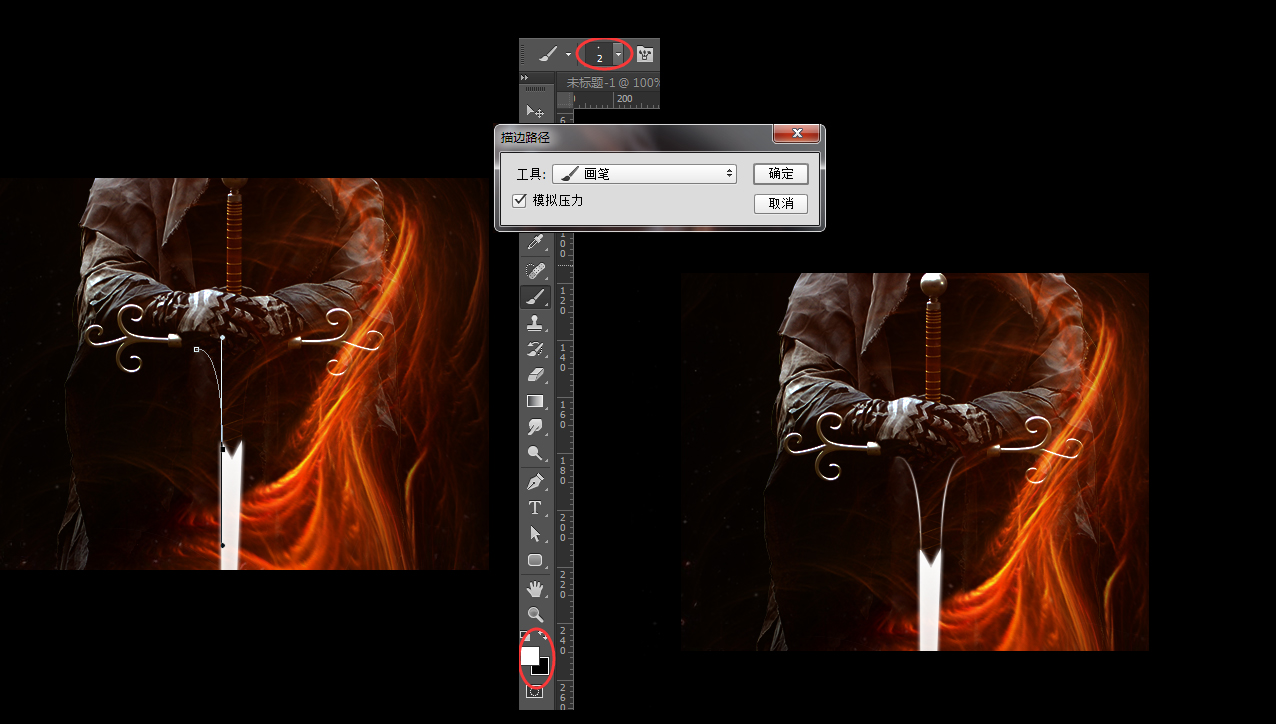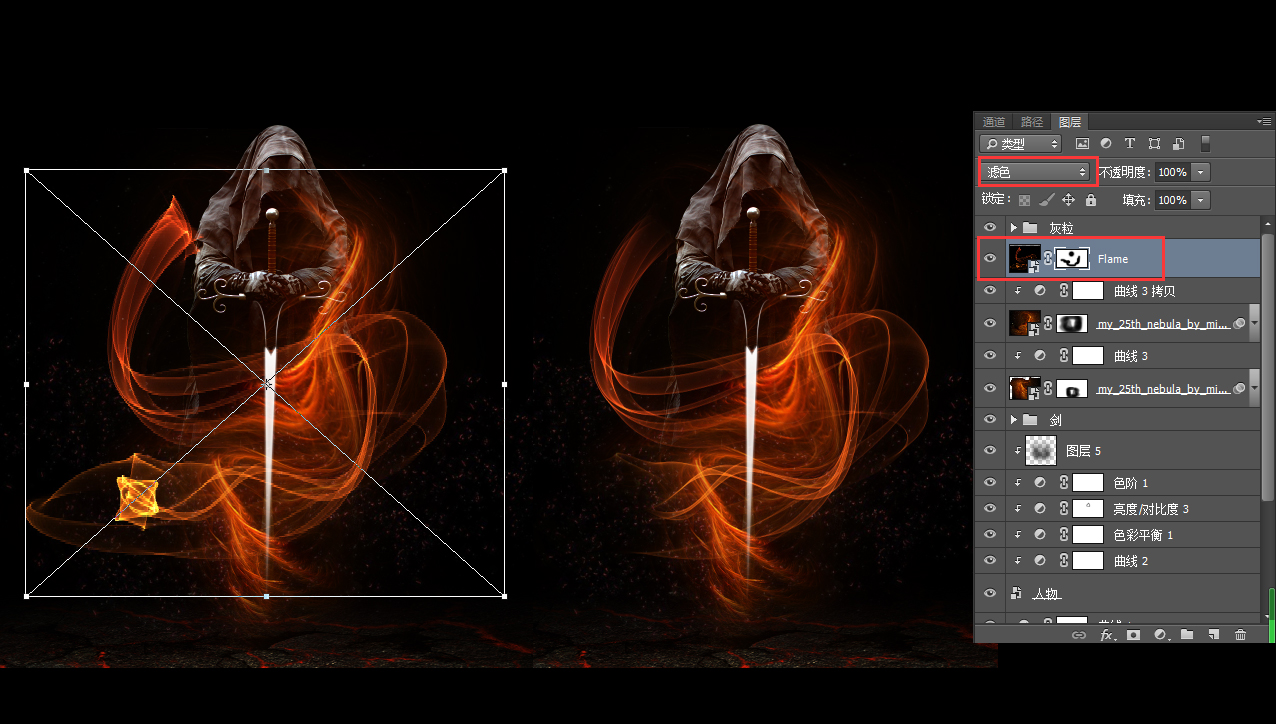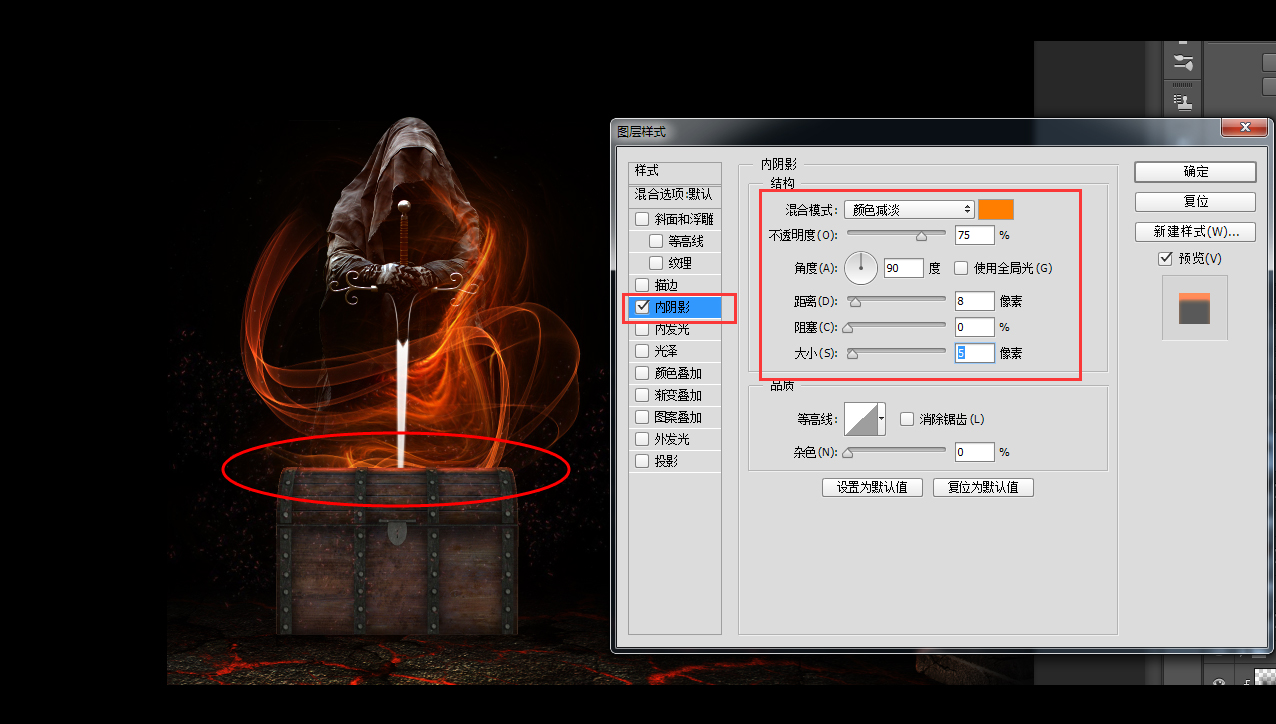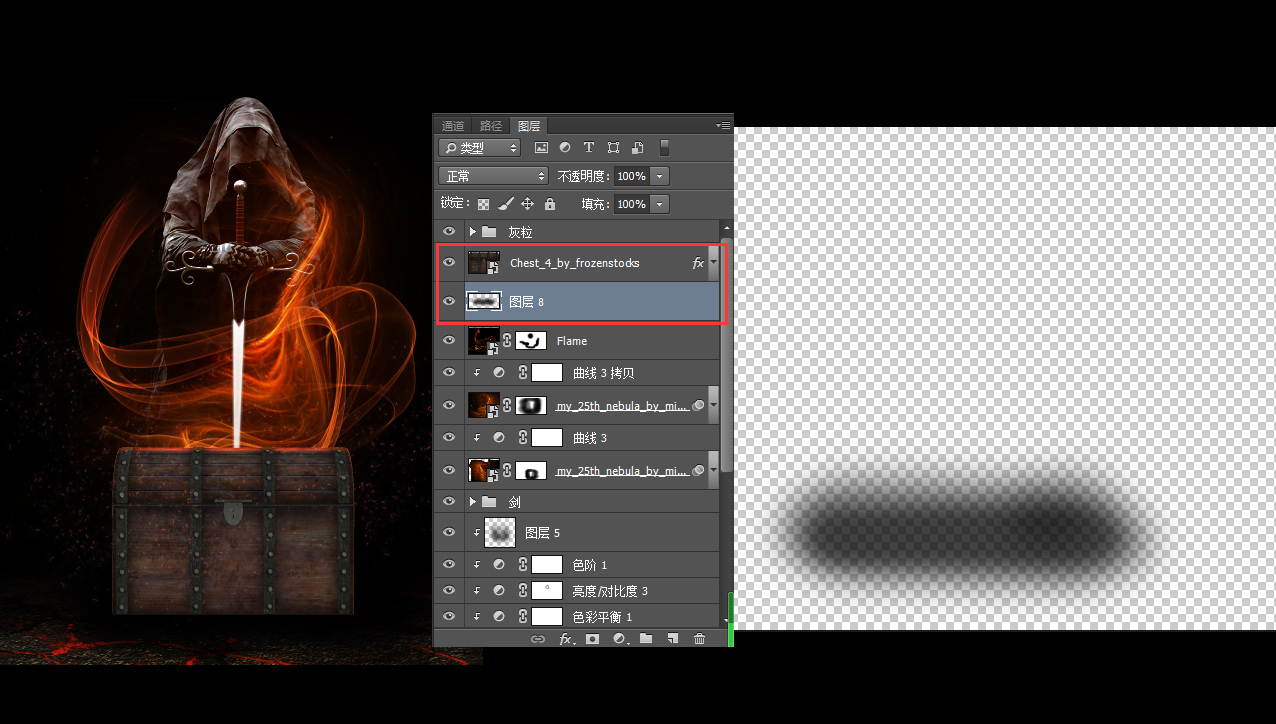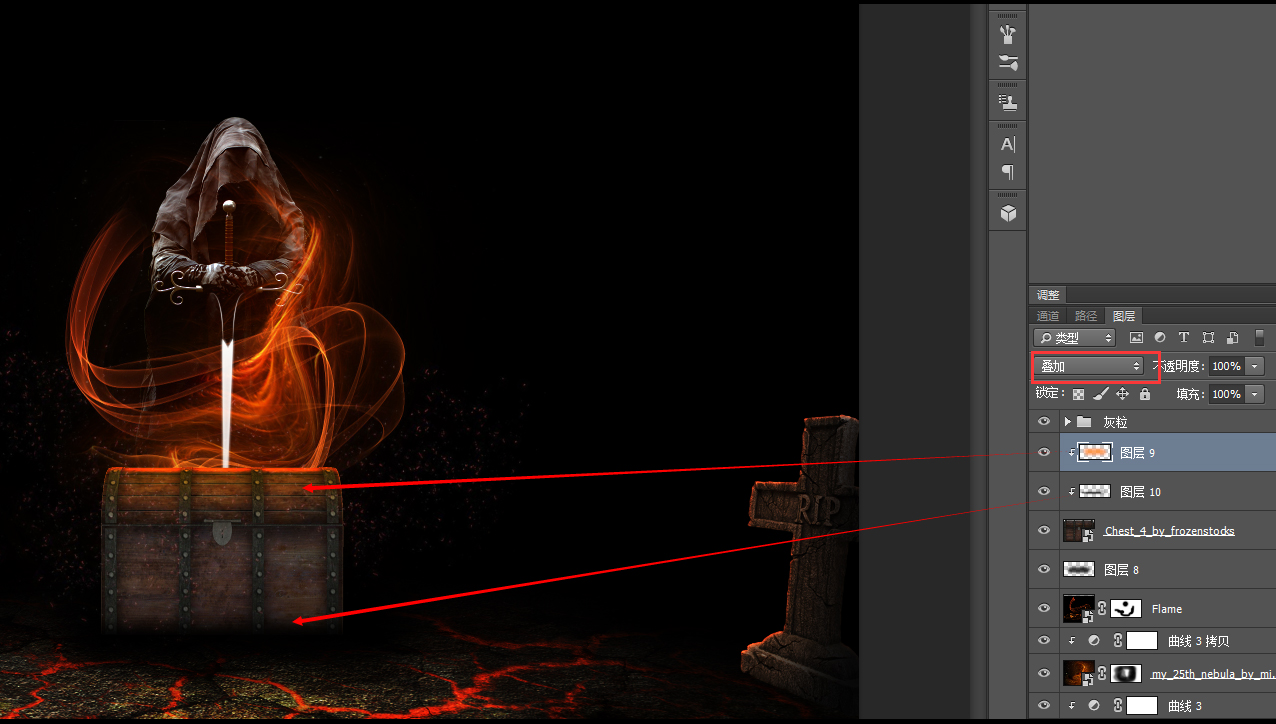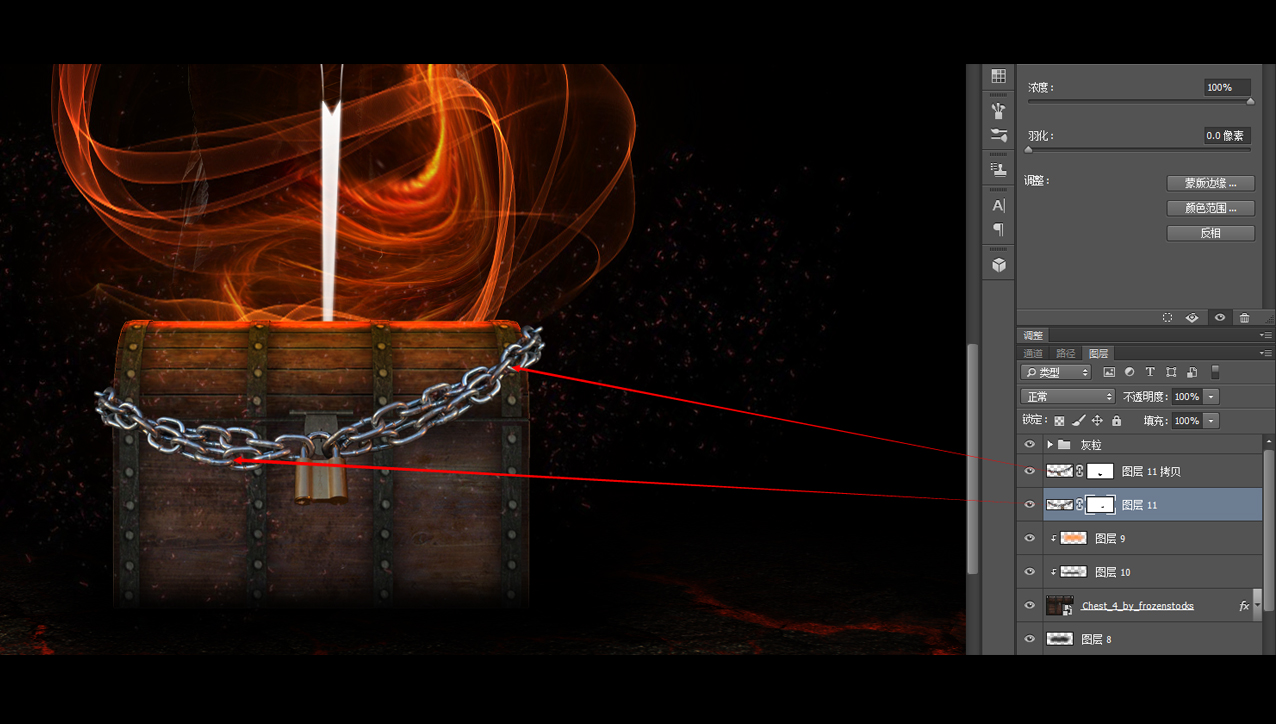加入曲线剪贴调整层剪贴蒙版,参数如图��
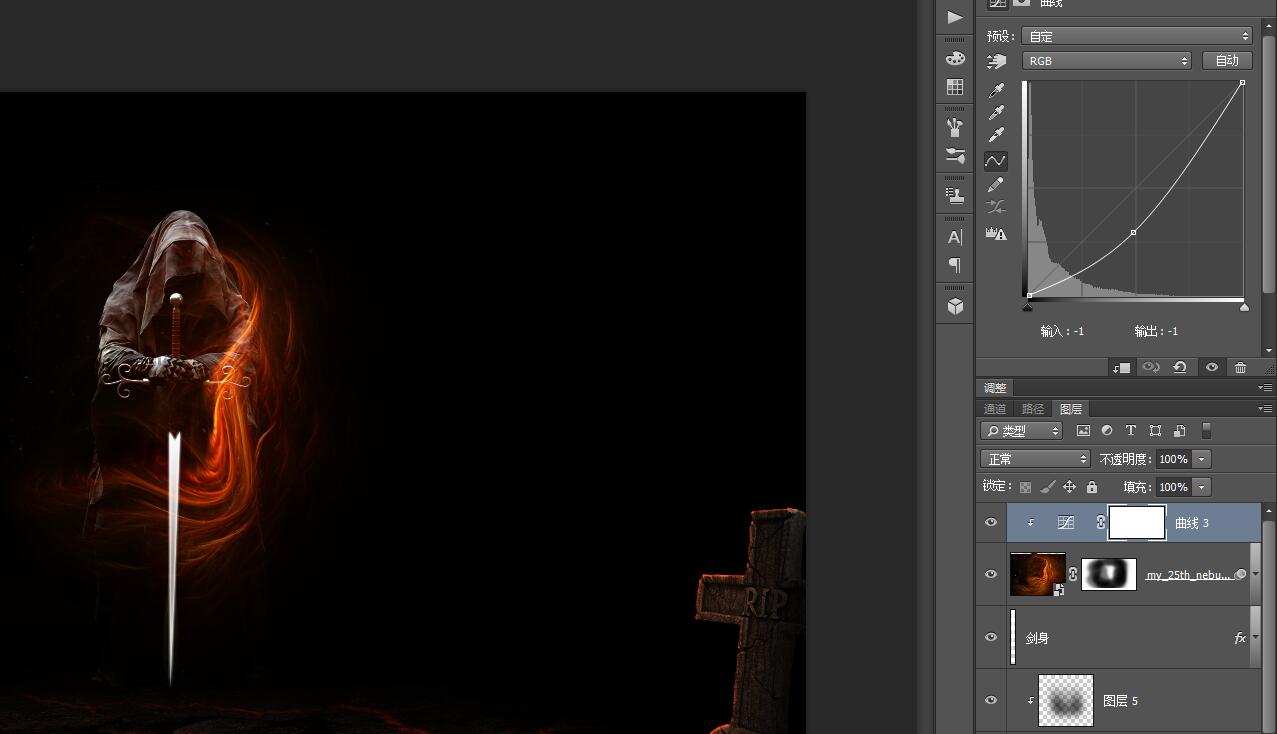
再将这个光线图层及其曲线调整层复制、缩小、水平镜像,调整成如楼下图图所示��
步骤八: 将素材截取所需部分置入到场景中,用橡皮擦擦去四边,混合模式设置为滤色,然后复制复制再复制,
得到如图所示效��
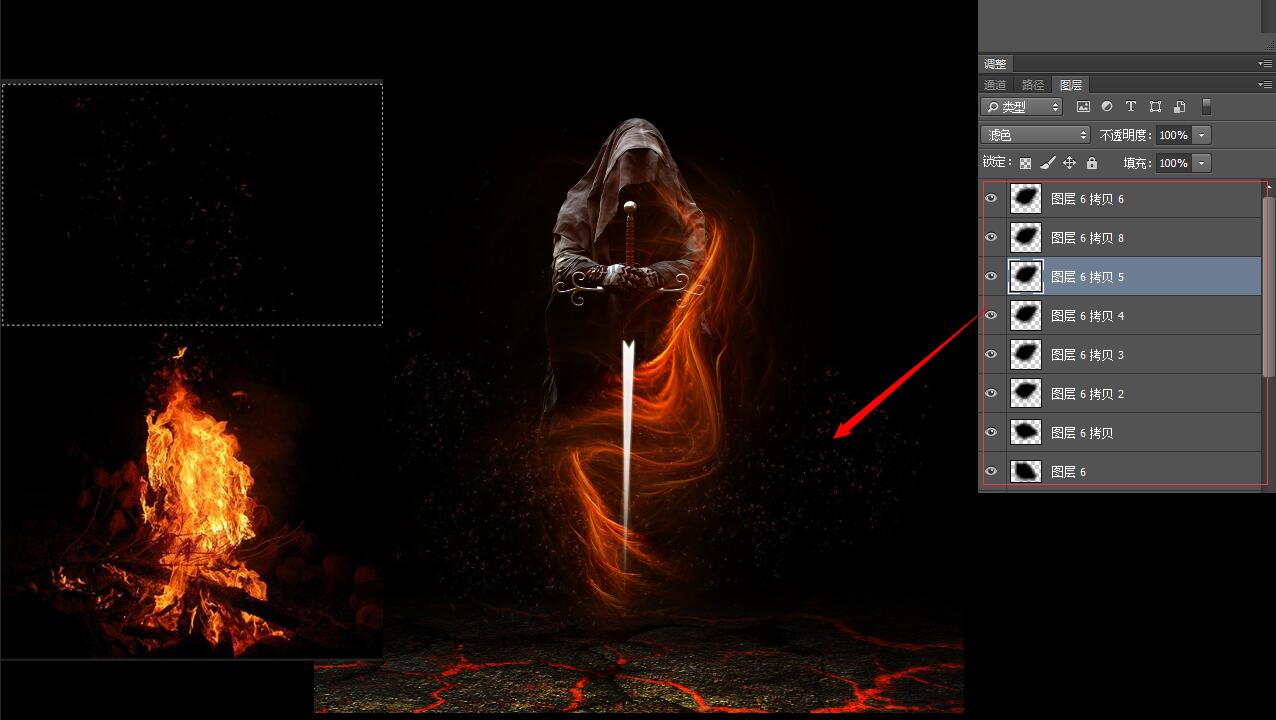
步骤九: 在剑身之上新建一图层,将前景色设置为白色,毛��工具大小��2个像素,不透明度及流量��100��
然后点选钢��工具,描出如��路径,点右键,选择描边路径,勾选模拟压力,确定��
然后将该图层复制水平翻转,得到如图效果��
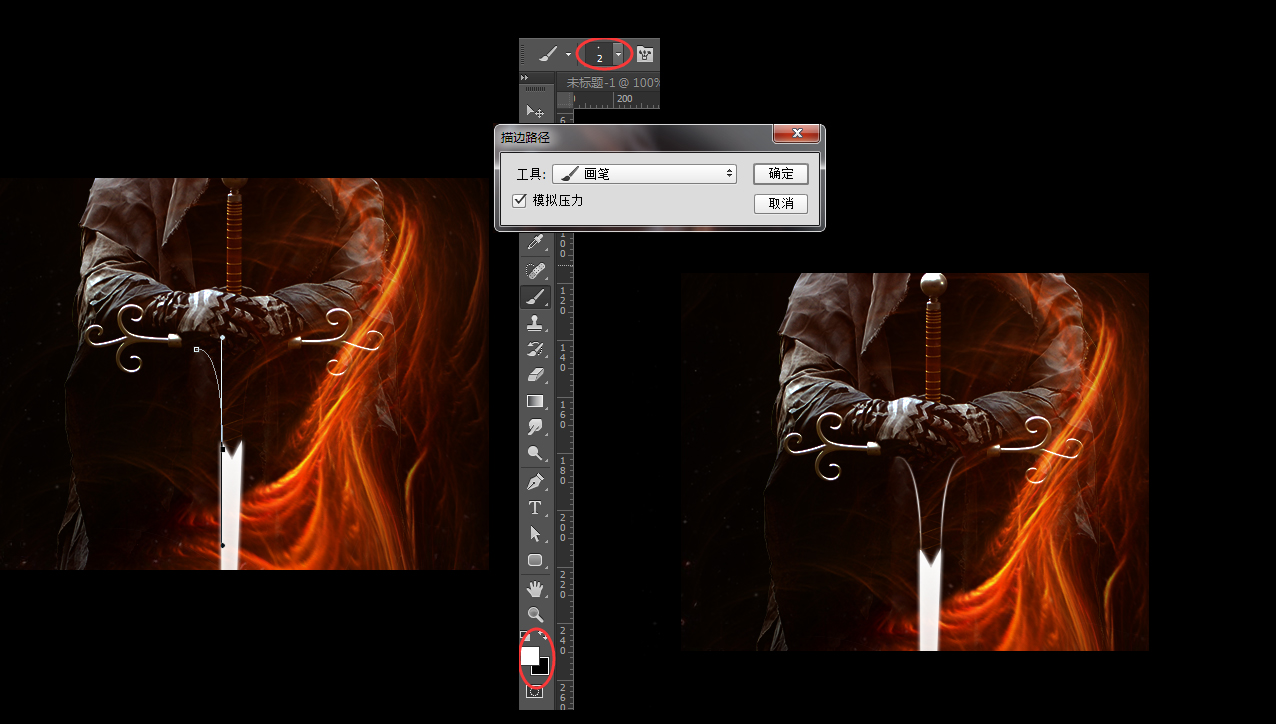
步骤十: 置入图中素材,放在合适位置及调整大小,将混合模式设置为滤色,加入图层蒙版,用黑色画笔遮盖掉不需要的部分��
如图
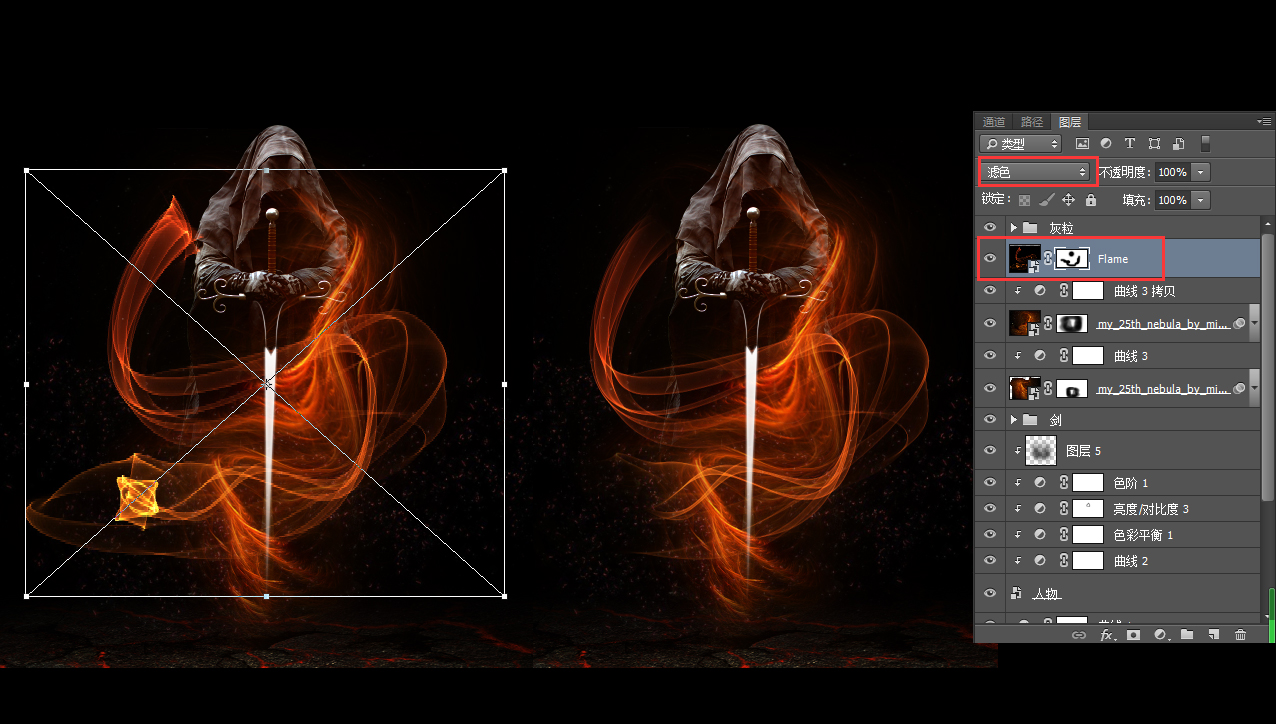
步骤十一�� 置入箱子素材,调整成如图大小。双��图层,弹��图层样式对话框,勾选内阴影,参数如图��
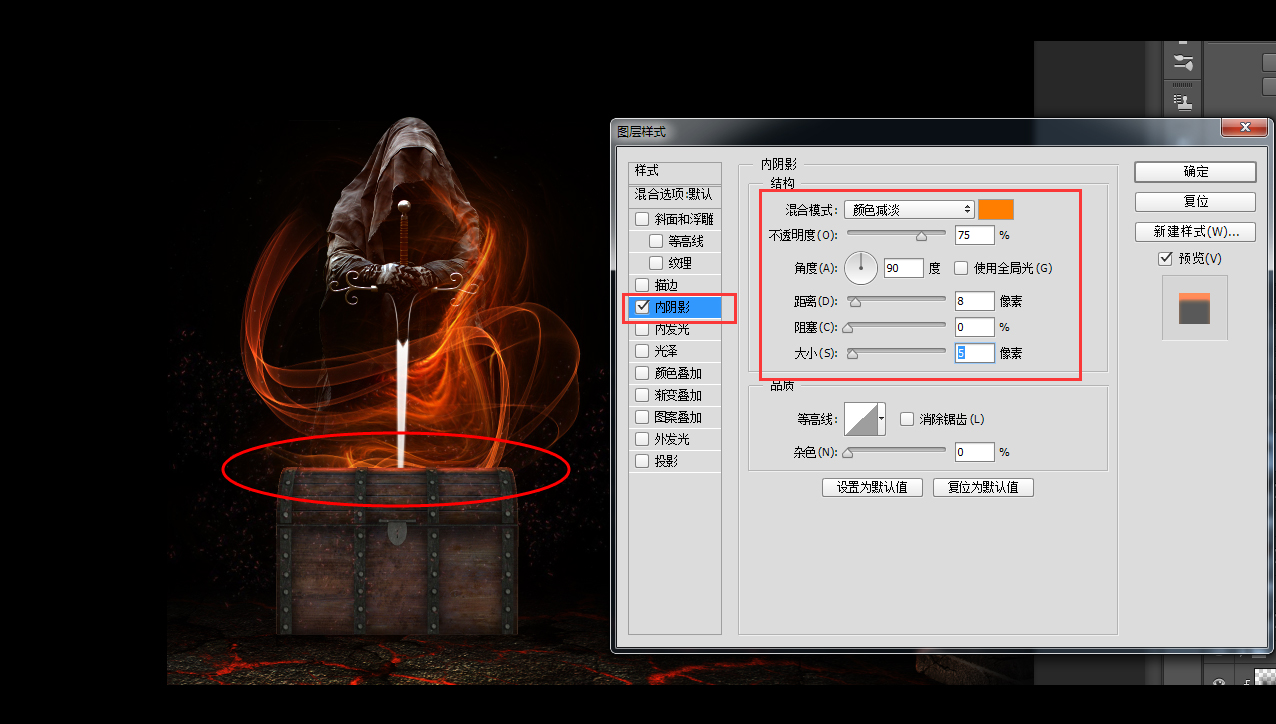
在其下新建一图层,用不透明��65,流量65的黑��画笔来涂抹出阴影��
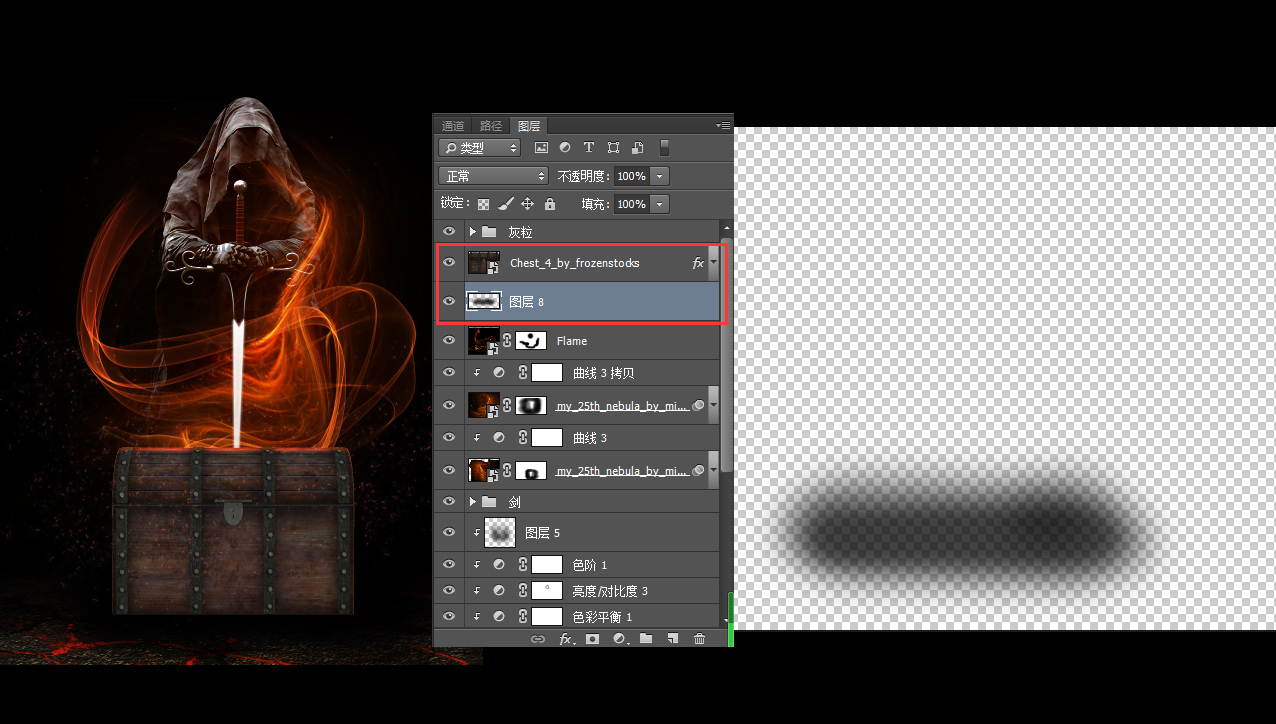
步骤十二�� 在箱��图层之上新建两层剪贴蒙版,在箱子下部用不透明��50,流量50的黑��画笔来涂抹出箱子一地面接触的暗部,
在另一图层上用不透明��50,流量50的橙色(FF7800��画笔来涂抹出箱子上部,混合模式改为叠加,体现箱子受光的影响��
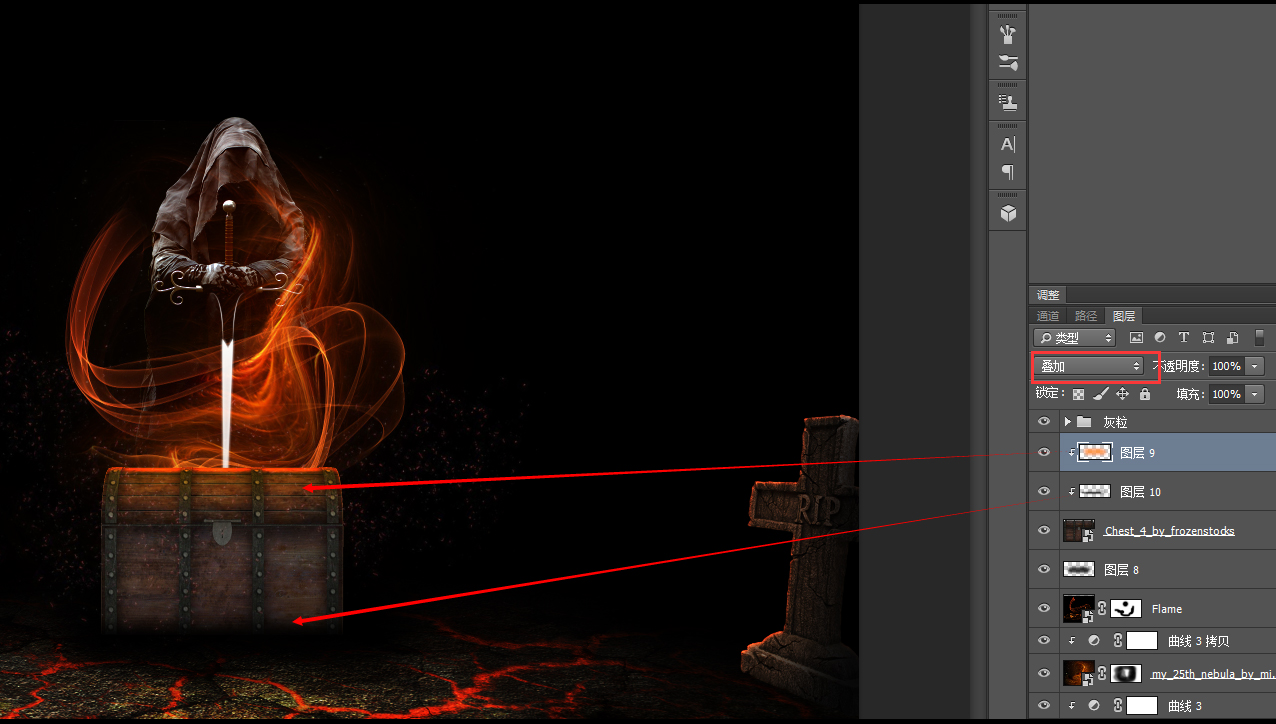
步骤十三�� 打开铁链锁的图片,用钢笔工具抠图(抠图步骤略过)��
将抠好的图复制粘贴到我们制作的场景中,调整大小、位置如图。ctrl+J复制并水平翻转��
将这两个图层加入蒙版,擦除重叠部分,如图��